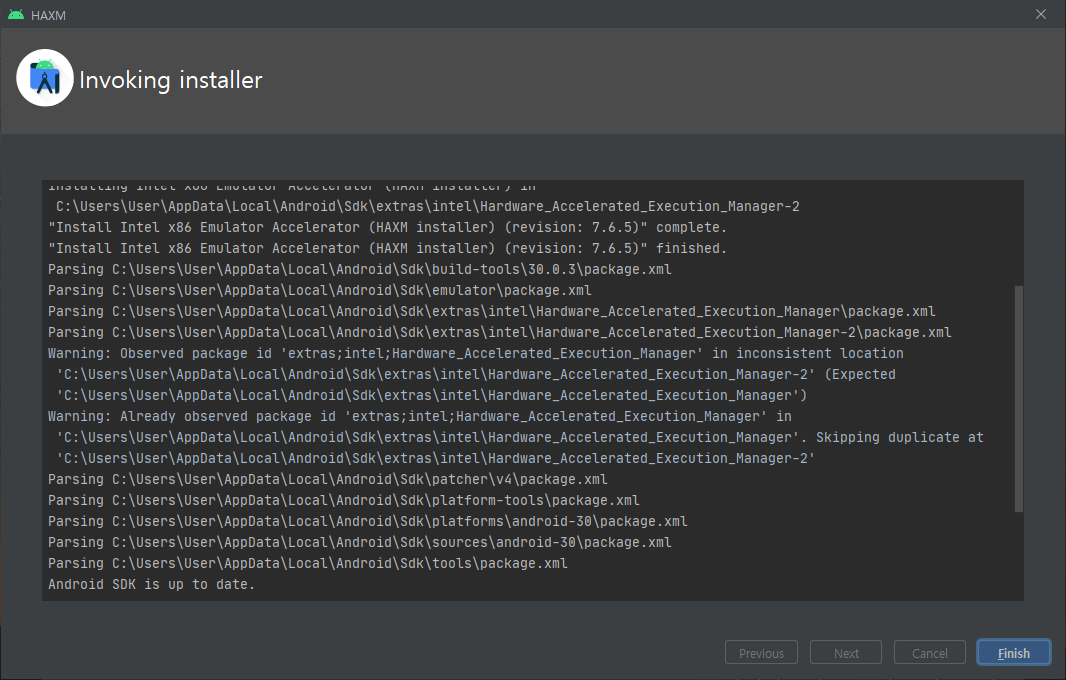
1. 안드로이드 스튜디오 다운로드 사이트 접속
Download Android Studio and SDK tools | Android 스튜디오
Download Android Studio and SDK tools | Android 스튜디오
developer.android.com
2. DOWNLOAD ANDROID STUDIO 클릭
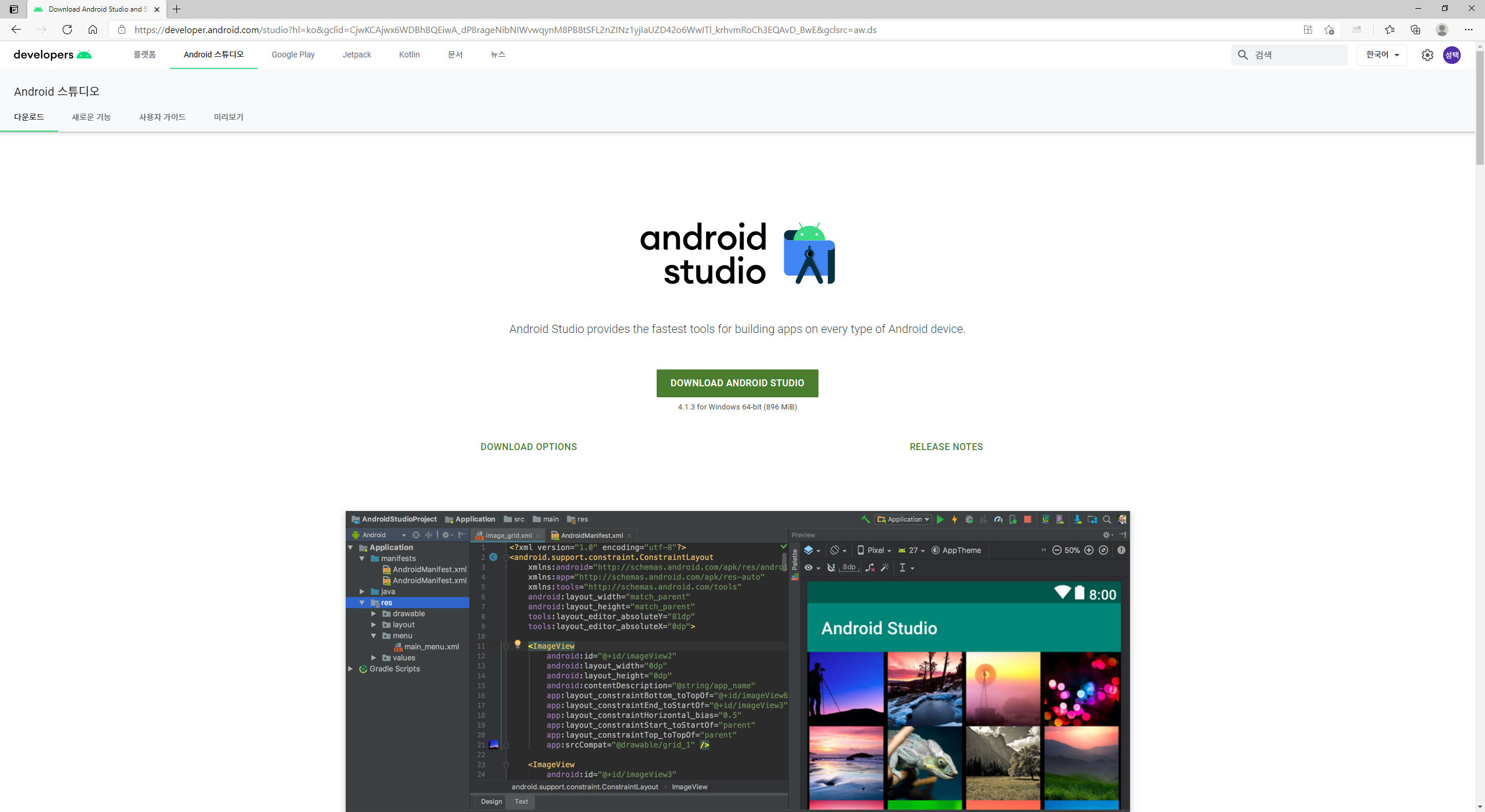
3. 동의 후 다운로드 클릭

4. 다운로드 중
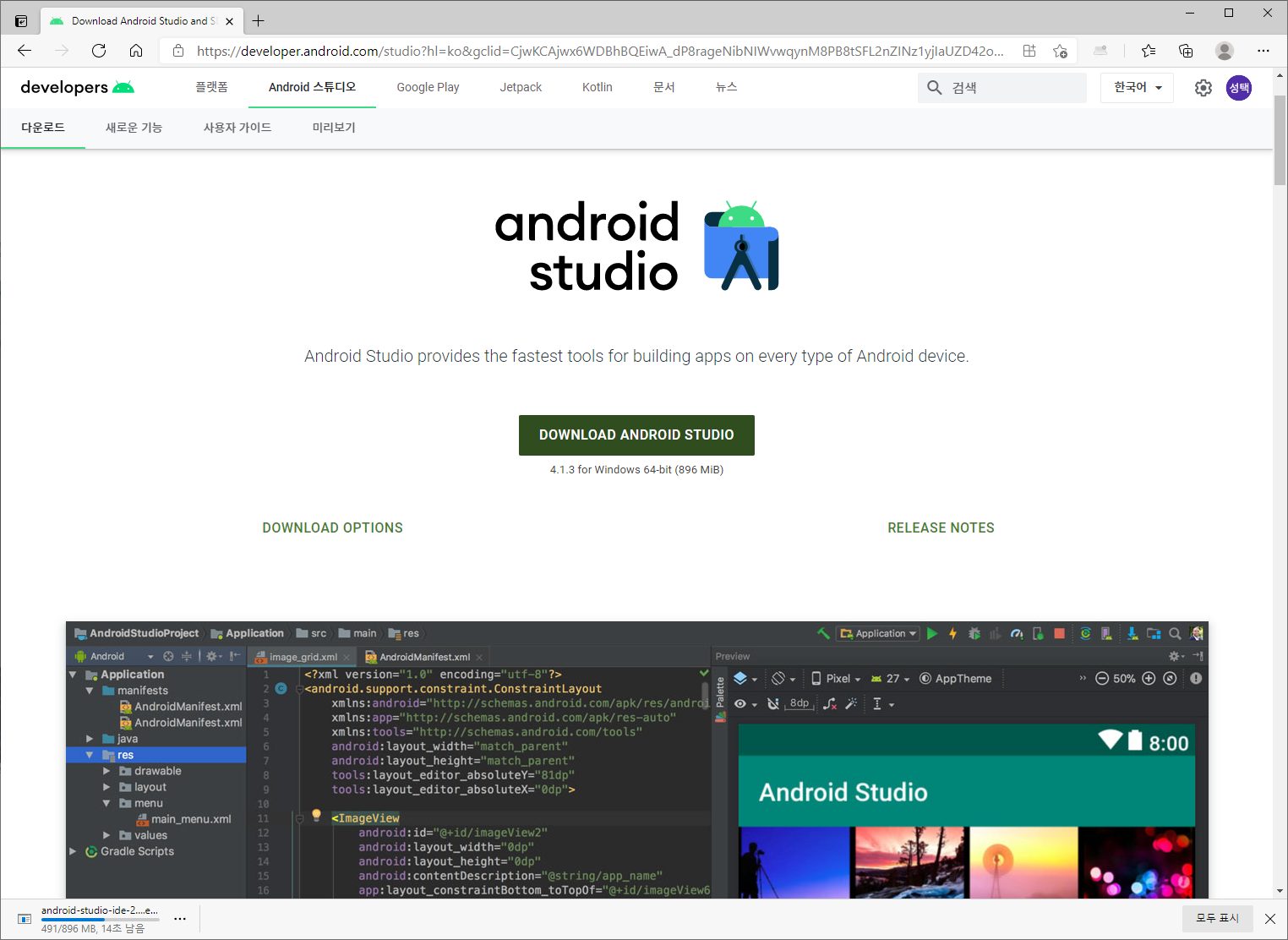
5. exe 파일 실행



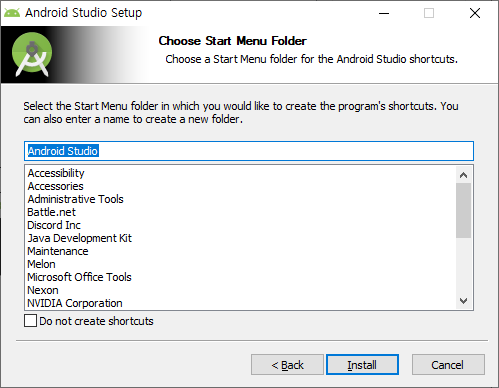

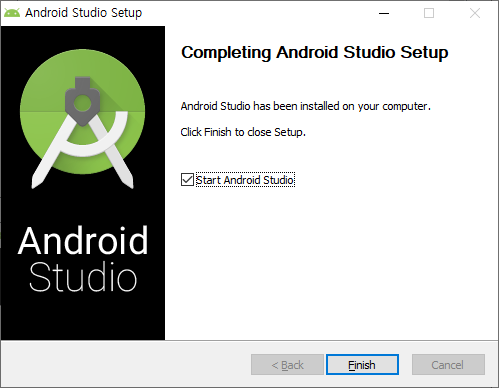
6. 안드로이드 첫 실행
- Do not import settings - OK

- Send usage statistics to Google
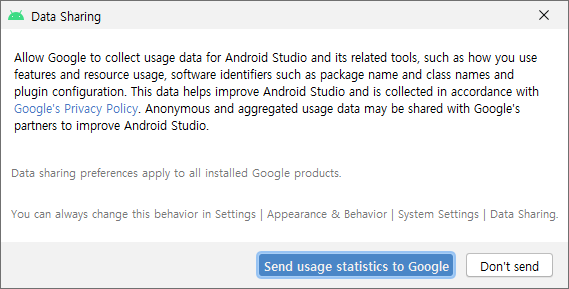
- Plugin Settings...

- Next
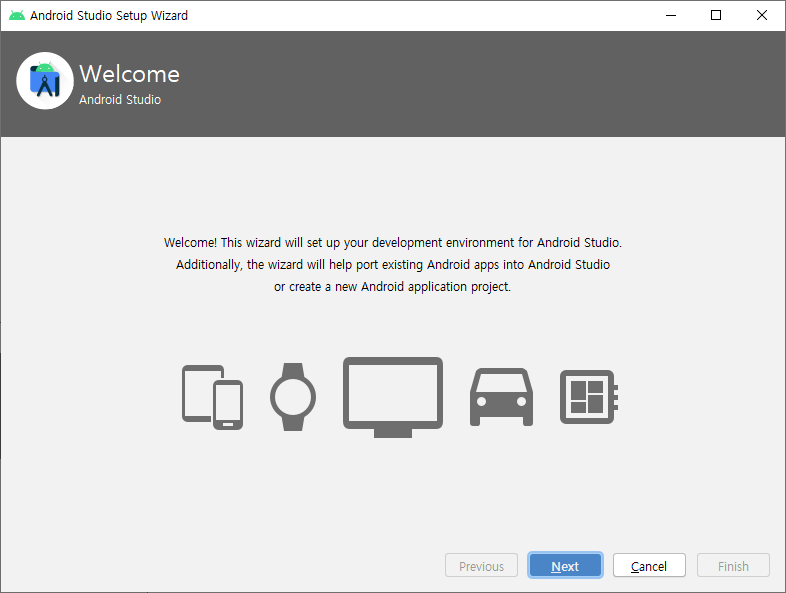
- Standard - Next ( 특별한 설정 안할거면 Standard로 )

- 테마 설정 ( Darcula / Light )
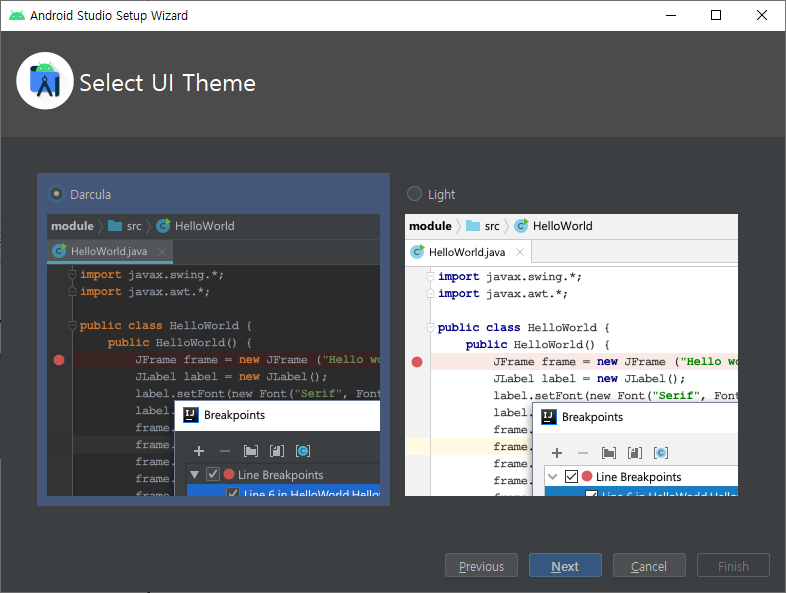
- Finish

- 설치 ... - Finish
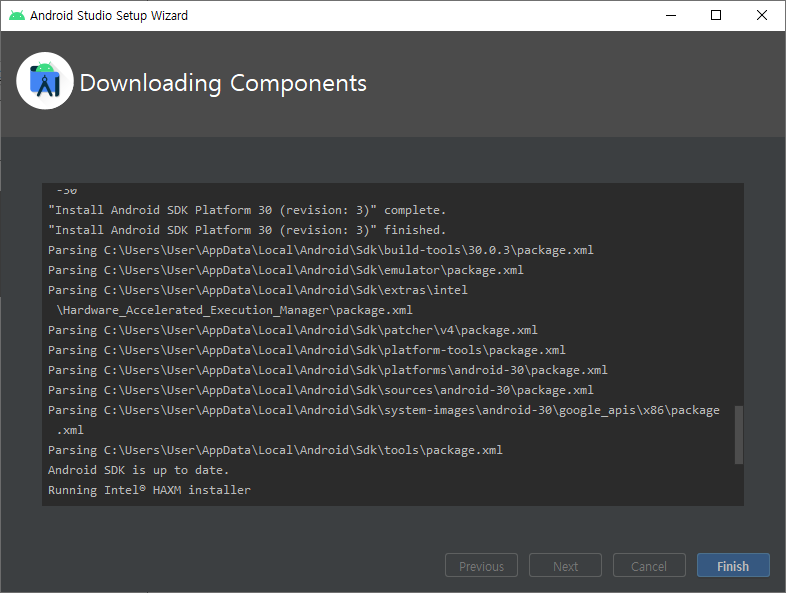
- 안드로이드 실행시 초기화면
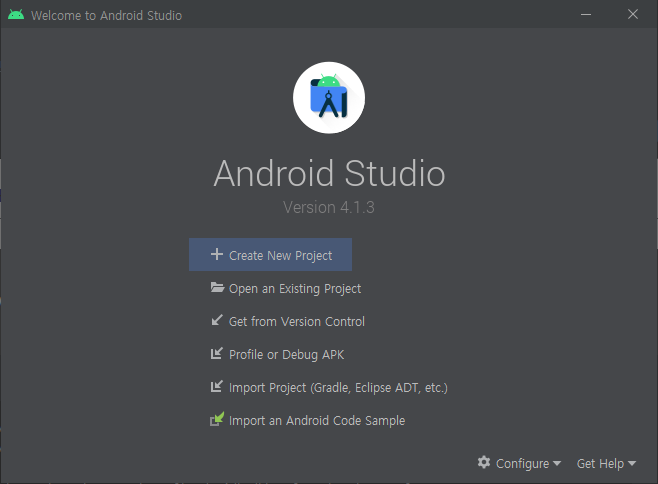
2021.05.26 추가
- 안드로이드 스튜디오를 사용하기 전 추가적으로 설치해야할 항목들이 있습니다.
- 오른쪽 하단에 Configure -> SDK Manager 클릭
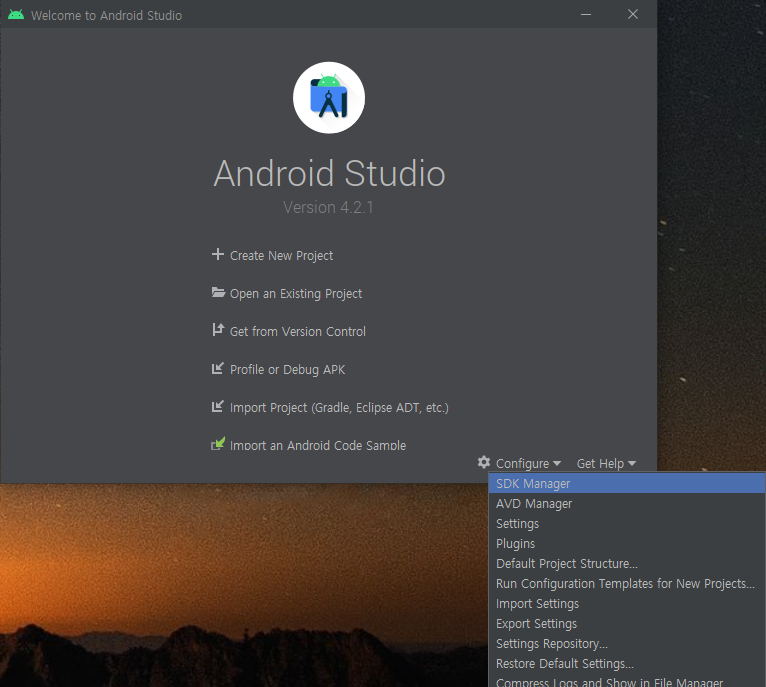
- SDK Tools 탭에서 5개의 항목이 설치되어야 합니다. ( 오른쪽 하단에 Hide Obsolete Packages 체크 해제 )
: 설치되지 않은 것이 있으면 체크 후 Apply 클릭하면 설치됩니다.

- OK
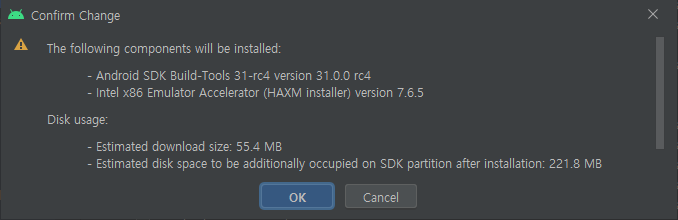
- 라이센스 동의 화면입니다. ( Accept 체크 > Next )

- 설치중...

- Next ( Default로 갑시다)

- 설치 완료 화면 > Finish

- 아무 프로젝트나 하나 만들어서 우측 상단에 휴대폰 모양 클릭

- Create Virtual Device...

- Phone / Nexus 5 선택 > Next
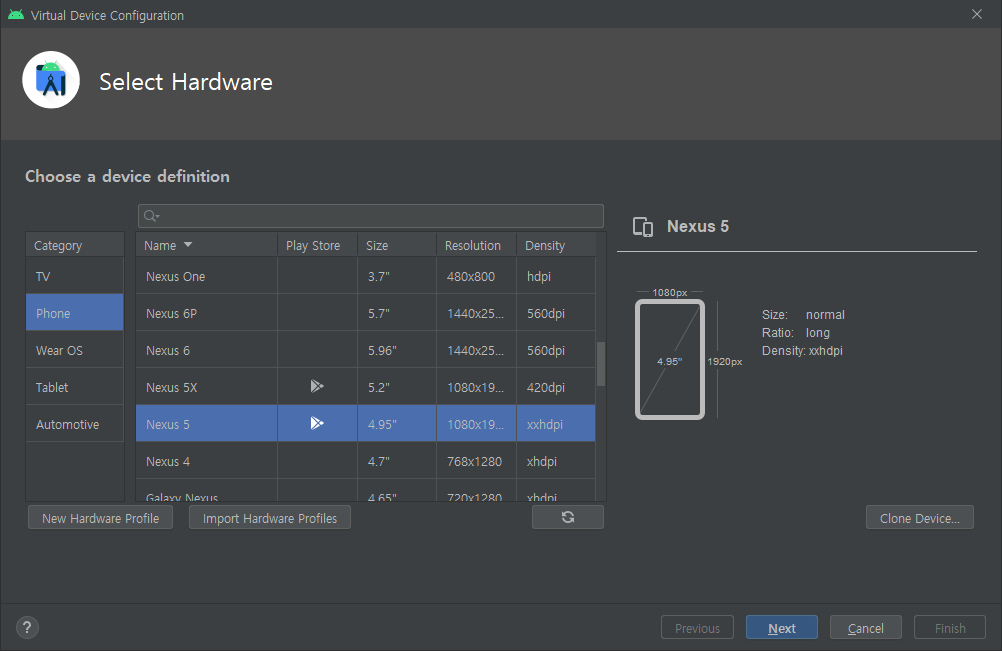
- API Level : 30 다운로드

- Accept 체크 > Next

- 설치중...

- 설치 완료되면 Finish
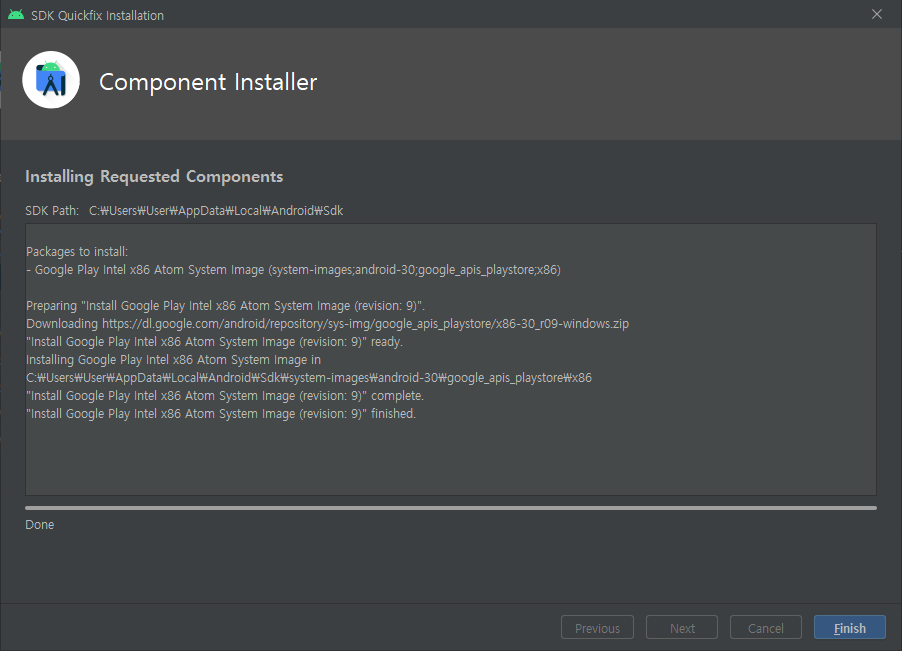
- Next

- Finish
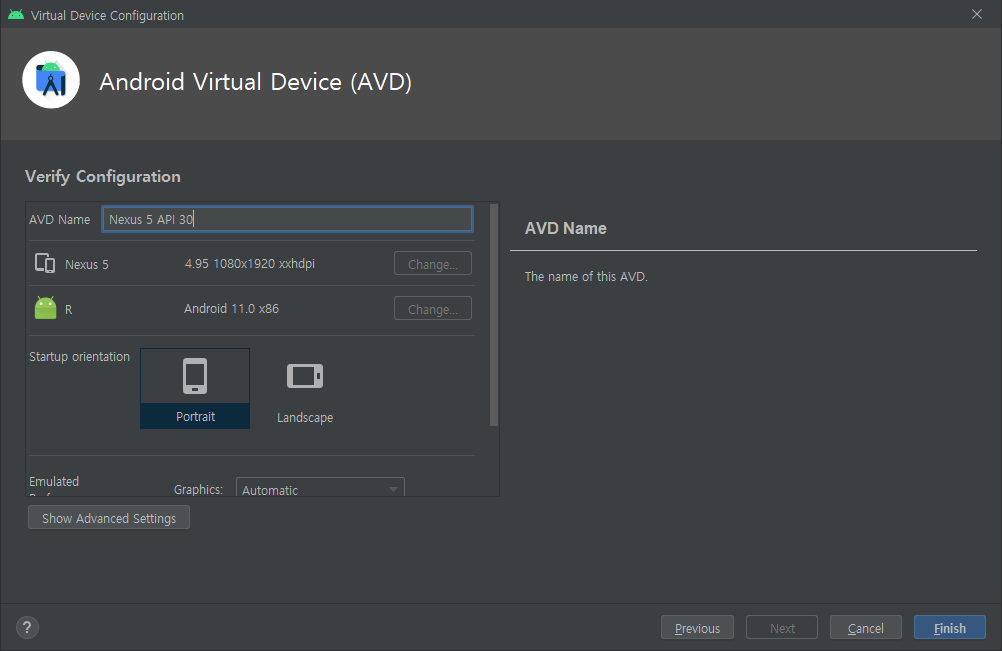
- 가상 디바이스 추가됨

끝
'안드로이드 > 개발환경 구축 및 사용법' 카테고리의 다른 글
| [안드로이드 개발환경 구축] 6. Visual Studio Code 설치 (0) | 2021.05.13 |
|---|---|
| [안드로이드 개발환경 구축] 5. Dbeaver(디비버) 설치, 시작하기 (0) | 2021.05.11 |
| [안드로이드 개발환경 구축] 4. Git 설치 (0) | 2021.05.11 |
| [안드로이드 개발환경 구축] 3. node js 설치 (0) | 2021.04.08 |
| [안드로이드 개발환경 구축] 1. 자바 개발환경 (JDK 설치) (0) | 2021.04.04 |